- RGBライティング機能があるマイクが欲しい
- マイクは一万円以下におさめたい
- 設置スペースをとらないマイクがいい

こんな要望を持つ方におすすめなコンデンサーマイクを紹介します。
こんにちは!みつです。
みなさんはWEB会議でマイクって使ってます?私はイヤホンやヘッドセットでWEB会議してました。
ただ、FIFINE AmpliGame A8を利用する機会をいただき、しばらく使ってみましたが…やっぱりマイク使った方がいいですね。

当たり前ですが、相手に届ける音の品質が段違いによくて、相手側からの反応もかなりいいです。
今回はAmpliGame A8をしばらく使ってみて、よかった点や気になった点を包み隠さず紹介します。まずはざくっとおすすめポイントです。
- 多彩なRGBライティングでデスクインテリアにもいい
- 直感的に操作できるミュートボタンとボリュームボタン
- 設置も楽で台座がコンパクトでデスクスペースを消費しない
- ノイズもなくクリアな音声
AmpliGame A8であればWEB会議で相手に届ける音の品質を簡単に上げる事ができますし、RGBライティングで地味にテンション上がり、マイクで話すのが楽しくなっちゃいます。


ガジェットブロガー
みつ
画像を多く用いて、ガジェットのレビューを専門に提供するブログを運営しています。最大月間30万PVを誇り、ガジェット愛好者やガジェット購入を検討している方々に向けて、詳細かつ視覚的に魅力的なコンテンツを発信しています
AmpliGame A8の概要
FIFINE AmpliGame A8は、高品質なマイクやオーディオ製品を全世界に10年以上提供しているFIFINEから発売のコンデンサーマイクです。

- クリアな高音質を提供するコンデンサーマイク
- 多彩なRGBライティングでゲーミングに没入感をもたらす
- 高速反応タッチミュートボタンで瞬時のミュートON/OFFが可能
- ボタン1つでRGB効果をカスタマイズ
- 耐震性が高くデスク振動の影響を低減
- 滑り止め付きのスタンドで安定利用が可能
- USB-C端子で高品質な音声転送
- プラグ&プレイ機能で接続するだけで即利用可能
- メッシュポップガードで息吹音をブロック
- 12ヶ月の品質保証と充実したカスタマーサポート
クリアな音質はもちろんのこと、デザインもよく狭いデスクスペースでも設置できる設計になっています。

FIFINE AmpliGame A8の製品仕様は以下の通りです。細かいことはいいから「実際に使ってみての感想」を知りたい方はこちらをクリックしてみてください。
| 項目 | FIFINE AmpliGame A8 |
|---|---|
| 外観 |  |
| 重量 | 約426g |
| カラー | ブラック / ピンク / ホワイト |
| 接続方式 | USB-C to USB-A ※マイク本体側はUSB-C利用 |
| 対応機種 | Windows / Mac / PS4やPS5 ※OBSも利用可能 |
| モニタリング用ヘッドホンジャック | |
| RGBライティング | |
| タップ式ミュートON / OFFボタン | |
| ダイヤル式ボリューム調整つまみ | |
| ポップガード | |
| プラグ&プレイ対応 | |
| マイクアーム利用 | |
| 同梱物 | ・AmpliGame A8本体 ・ポップガード ・USB-C to USB-Aケーブル(2m) ・アダプターネジ付きのピボットマウント ・取扱説明書 |
| 製品保証 | 1年間 |
本記事では、ブラックの外観や使ってみての感想を紹介致します。他にもホワイトやピンクカラーがあります。


FIFINE AmpliGame A8の開封および同梱物
FIFINE AmpliGame A8ブラックのパッケージです。

開封すると取扱説明書が確認できます。各パーツは丁寧に梱包されています。
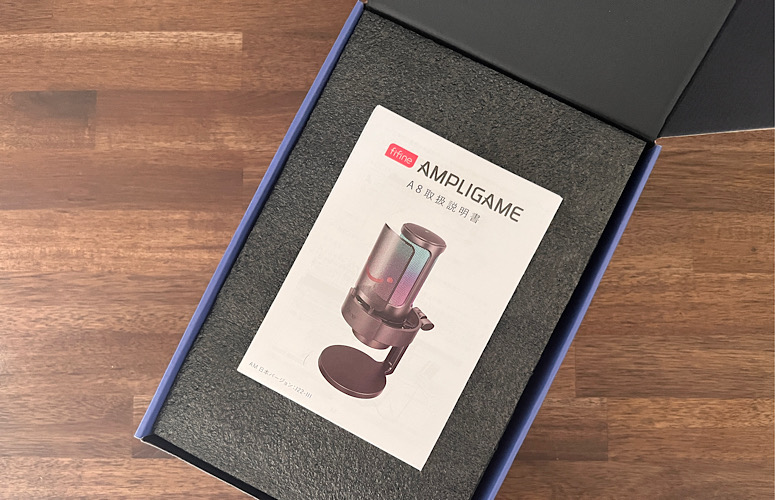

同梱物は以下の通りです。

- AmpliGame A8本体
- ポップガード
- USB-C to USB-Aケーブル(2m)
- アダプターネジ付きのピボットマウント
- 取扱説明書
ポイントとしては、マイクとPC(WindowsやMac)をつなぐケーブルが2mあるのが嬉しいですね。PCから離れた場所でも問題なくマイク設置できます。

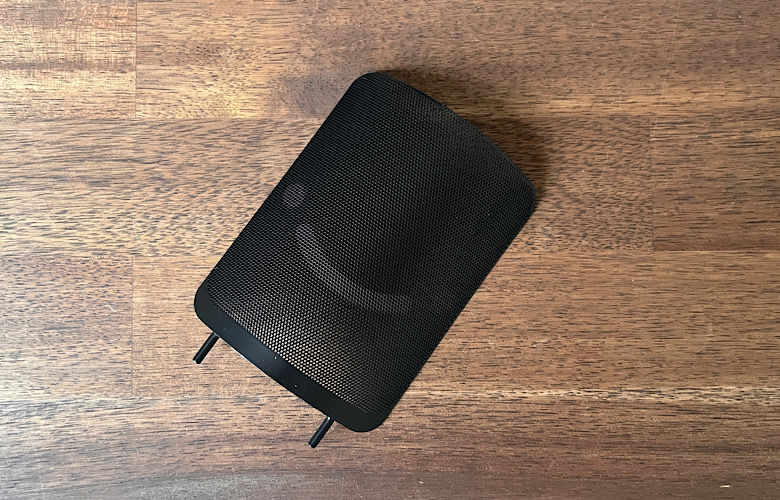

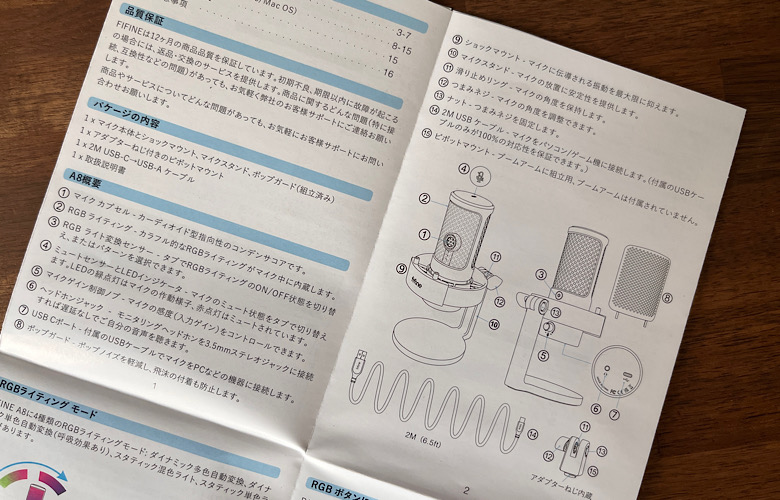
取扱説明書は一部のみ表示してますが、カラーの使いやスクリーンショット付きで詳しく記載されております。
WindowsやMacでの利用方法もしっかりと記載されています。

取扱説明書はめちゃめちゃ詳しく記載されているので、利用方法や接続方法などは迷う事はないです。
FIFINE AmpliGame A8の外観
FIFINE AmpliGame A8の外観や各種ボタンなどを確認していきます。




マイク裏側には「ヘッドホンジャック」と「USB-C端子」があります。

マイクの角度調整は下記の「つまみネジ」で調整します。

上部には軽くタッチする事でマイクミュートのオンオフができるタッチセンサー式のミュートボタンがあります。


PC(WindowsやMac)と結線した状態です。プラグ&プレイ対応なので接続するだけで利用可能です。

下記の通り、ショックマウント付きで耐衝撃性はかなり高いです。ちょっとくらいのデスク揺れは問題ありません。

マイク下にボリューム調整用のツマミがあります。

背面には「RGBライト変換センサー」があり、軽くタッチする事でカラーパターンやライティングのオンオフを切り替える事ができます。

記事内では表現しきれない程のカラーパターンがありますが、以下は一部抜粋のカラーパターンです。
単色やグラデーション効果のあるもの、時間の経過毎に徐々にカラーパーンがかわるなど多種多様です。お気に入りのカラーパターンはきっとあります😅




FIFINE AmpliGame A8重量は約426gでした。

iPhone SEとAirPods Proを並べてみました。AmpliGame A8はかなりコンパクトなマイクです。

FIFINE AmpliGame A8を実際に使ってみての感想
多彩なRGBライティングでデスクインテリアにもいい

ゲームとかしないので、正直ピカピカするゲーミング環境のようなものは抵抗がありました。
FIFINE AmpliGame A8はいわゆるゲーミングマイクで、RGBライティングできるわけですが…実際に使ってみたら結構いいんですよね。




デスク上のマイクって無機質な感じになりがちですが、ライティングすると結構いい感じになるんです。意外な発見でした。
上記のような色使い(複数ある中より抜粋)が可能で、落ち着いたカラーもあるので、結構どんなデスクにも合いそうです。

ちなみに上記画像の中央にある「RGB変換センサーボタン」をタッチする事でカラーパターンの切り替えが可能です。
参考までに実際にRGB変換センサーボタンで、ライティングを変えてみました。どんなカラーパターンがあるか確認可能です。

実際に使ってみないとわからない感動ポイントでした!
直感的に操作できるミュートボタンとボリュームボタン

マイクを利用する際、どんな操作よくしますか?やっぱり「音声のミュートON / OFF」と「ボリューム調整」ですよね。
実際、WEB会議(ZoomやTeams)で利用しているアプリ側で操作する人も多いでしょうが、マイク本体で簡単に操作できるとついついマイク本体側のボタンを利用してしまいます。

FIFINE AmpliGame A8は上記画像にある通り、マイク下部にボリュームコントロールボタンがあるので、会話しながらでもボリューム調整しやすいです。

そして、なんといってもミュートはマイク上部をポンっとタッチするのみなので、本当に使い勝手がいいので相手の話を聞く際や、話をする際にも集中できます。
設置も楽で台座がコンパクトでデスクスペースを消費しない

これマイク使った人ならわかると思いますが、マイクってデスクスペースかなり消費するんですよね…
デスクスペース消費しちゃうんで、わざわざマイクアーム導入したり、諦めてワイヤレスイヤホンをマイク代わりに利用しちゃいます。

三脚タイプだと、三脚を広げるのが面倒で「かつ」スペースを多めにとってしまいます。その点、FIFINE AmpliGame A8は小型の丸いスタンドタイプでデスクスペースを消費しません。
AmpliGame A8はデスクに置いてケーブル1本挿すだけで、すぐに利用できます。利用しない時はデスク横に置いても圧迫感がないので未使用時の置き場所にも困りません。
ノイズもなくクリアな音声

やっぱり、コンデンサーマイクは音がいいですね。FIFINEさんのマイク音質は価格以上にいいという評価やレビューみてましたが本当に音がいいです。
WEB会議の際は、有名なメーカーさんのUSB有線ヘッドセット(15,000円くらい)使っているのですが、断然FIFINE AmpliGame A8の方が音がいいです。

有線ヘッドセットと違ってコンデンサーマイクはクリアな音を出すための形状で、収音に特化した機器なので当然といえば当然ですが…
約半額のFIFINE AmpliGame A8の音質の方がよりクリアに感じてしまいました。ちなみに、以下が実際に録音した音声です。
FIFINE AmpliGame A8
15,000円のヘッドセット
WEB会議とか、配信で音が聞き取りやすいってかなり重要なポイントなので、このあたりはヘッドセットやイヤホンでなく専門のコンデンサーマイクを利用したいですね。
FIFINE AmpliGame A8の気になった点
ややプラスチック感が強い

実際にしばらく使ってみて感じたのは、ノイズもほとんど入らず音質もクリアで、かなり気軽に使えるマイクでした。
正直、この値段で購入できるなら大多数の人が満足いく品質です。
ただ、しばらく使っていて一点気になった点としては、若干プラスチック感が強いです。
軽くて気軽に使えてこれはこれでいいのですが、マイクに重厚感のようなものを求める人には物足りないかもしれません。
FIFINE AmpliGame A8のよくある問合せ
このマイクは配信に適していますか?
利用のために専用ソフトなどのインストールは必要ですか?
ライティング機能はありますか?
音質はどうですか?
リモート会議にも使えますか?
このマイクはどのようなデバイスに対応していますか?
FIFINE AmpliGame A8のまとめ

今回は、高品質なマイクやオーディオ製品を10年以上提供し続けているFIFINEのAmpliGame A8を紹介致しました。
配信に特化したマイクですが、想像以上に音質がよく配信限らず普段のWEB会議やボイスチャットにもおすすめできるアイテムでした。
そして、デザインもよく狭いデスクスペースでも快適に利用できます。
あらためてメリット、デメリットを紹介致します。

メリット
- 多彩なRGBライティングでデスクインテリアにもいい
- 直感的に操作できるミュートボタンとボリュームボタン
- 設置も楽で台座がコンパクトでデスクスペースを消費しない
- ノイズもなくクリアな音声
デメリット
- ややプラスチック感が強い
- 狭いデスクでも利用できるマイクが欲しい人
- 頻繁にWEB会議を行う人
- ワイヤレスイヤホンでWEB会議やボイスチャットをしている人
- 今後YouTubeや配信活動をする人
- 簡単に利用できるマイクがいい人
- クリアな音で音声録音をしたい人
最後までご確認いただきありがとうございます。
少しでも参考になれば幸いです。









